Wiki minecraft
Ing Minecraft, Cuaca bisa dadi fitur dangkal lan komponen game kritis. Kadhangkala bisa dadi penting kanggo njaga akses menyang fitur tartamtu kaya banyu utawa srengenge, nggawe kemampuan kanggo ngatur cuaca sampeyan kanthi cara sing migunani banget.
Cara nggunakake printah gamemode ing Minecraft
Tutorial Minecraft iki nerangake carane nggunakake printah / Gamemode kanthi gambar lan instruksi langkah-langkah.
Sampeyan bisa nggunakake printah / gamemode kanggo ngganti antarane mode game kapan wae (kreatif, slamet, petualangan utawa penonton) kanggo jagad minecraft. Ayo njelajah Cara nggunakake ngapusi iki (printah game).
Platform sing didhukung
Printah / GameMode kasedhiya ing versi Minecraft ing ngisor iki:
| Platform | Didhukung (versi *) |
| Edisi Java (PC / Mac) | Ya (1.3.1) |
| Edisi Pocket (PE) | Ya (0.16.0) |
| Xbox 360 | Ora |
| Xbox siji | Ya (1.2) |
| PS3 | Ora |
| PS4 | Ya (1.14.0) |
| Wii U | Ora |
| Ngalih Nintendo | Ya (1.5.0) |
| Windows 10 Edition | Ya (0.16.0) |
| Edisi Pendhaftaran | Ya |
* Versi sing ditambah utawa dicopot, yen ana.
Cathetan: Edisi Pocket (PE), Xbox One, PS4, Nintendo Switch, lan Windows 10 Edition saiki diarani Bedrock Edition. Kita bakal terus nuduhake dhewe kanggo sejarah versi.
Syarat
Kanggo nglakokake printah game ing Minecraft, sampeyan kudu ngaktifake Cidra ing jagad sampeyan.
Printah GameMode
Komando Gamemode ing Minecraft Java Edition (PC / Mac)
Ing Minecraft Java Edition (PC / Mac), sintaks kanggo ngganti mode game kanggo pamuter yaiku:
/ GameMode [Target]
Definisi
- mode yaiku mode game kanggo ngganti jagad minecraft menyang. Bisa dadi salah sawijine:
| mode | Katrangan |
kaslametan
(uga singkatan S utawa 0 ing edition Java 1.12 lan luwih tuwa) | Mode Survival |
kreatif
(uga singkatan c utawa 1 ing java edisi 1.12 lan luwih tuwa) | MODE kreatif |
Petualangan
(uga singkatan A utawa 2 ing Java Edition 1.12 lan luwih tuwa) | Mode Petualangan |
Spectator
(uga singkatan SP utawa 3 ing Java Edition 1.12 lan luwih tuwa) | Mode Spectator |
Tip: Sampeyan ora bisa nggunakake singkatan sing diwiwiti ing edition Java 1.13.
Komando Gamemode ing Edisi Pocket Minecraft (PE)
Ing Minecraft Pocket Edition (PE), sintaks kanggo ngganti mode game kanggo pamuter yaiku:
/ GameMode [Pemain]
/ GameMode [Pemain]
Definisi
- Gamemode yaiku jeneng mode game kanggo ngganti jagad minecraft menyang. Bisa dadi salah sawijine:
| Gamemode | Katrangan |
| slamet (utawa disingkat s) | Mode Survival |
| kreatif (utawa disingkat uga c) | MODE kreatif |
| petualangan (utawa disingkat minangka a) | Mode Petualangan |
| Spectator | Mode Spectator |
- Gamewodeid yaiku ID game game kanggo ngganti jagad minecraft menyang. Bisa dadi salah sawijine:
| Gamewodeid | Katrangan |
| 0 | Mode Survival |
| 1 | MODE kreatif |
| 2 | Mode Petualangan |
- Pemain opsional. Iku jeneng pamuter (utawa pamilih target) sing pengin ngganti mode game kanggo. Yen sampeyan ora nemtokake pamuter, Mode game bakal diganti kanggo pamuter mlaku printah kasebut.
Komando Gamemode ing Minecraft Xbox One Edition
Ing minecraft Xbox One edition, sintaks kanggo ngganti mode game kanggo pamuter yaiku:
/ GameMode [Pemain]
/ GameMode [Pemain]
Definisi
- Gamemode yaiku jeneng mode game kanggo ngganti jagad minecraft menyang. Bisa dadi salah sawijine:
| Gamemode | Katrangan |
| slamet (utawa disingkat s) | Mode Survival |
| kreatif (utawa disingkat uga c) | MODE kreatif |
| petualangan (utawa disingkat minangka a) | Mode Petualangan |
| Spectator | Mode Spectator |
- Gamewodeid yaiku ID game game kanggo ngganti jagad minecraft menyang. Bisa dadi salah sawijine:
| Gamewodeid | Katrangan |
| 0 | Mode Survival |
| 1 | MODE kreatif |
| 2 | Mode Petualangan |
- Pemain opsional. Iku jeneng pamuter (utawa pamilih target) sing pengin ngganti mode game kanggo. Yen sampeyan ora nemtokake pamuter, Mode game bakal diganti kanggo pamuter mlaku printah kasebut.
Komando Gamemode ing Edisi Minecraft PS4
Ing Edisi PS4 Minecraft, sintaks kanggo ngganti mode game kanggo pamuter yaiku:
/ GameMode [Pemain]
/ GameMode [Pemain]
Definisi
- Gamemode yaiku jeneng mode game kanggo ngganti jagad minecraft menyang. Bisa dadi salah sawijine:
| Gamemode | Katrangan |
| slamet (utawa disingkat s) | Mode Survival |
| kreatif (utawa disingkat uga c) | MODE kreatif |
| petualangan (utawa disingkat minangka a) | Mode Petualangan |
| Spectator | Mode Spectator |
- Gamewodeid yaiku ID game game kanggo ngganti jagad minecraft menyang. Bisa dadi salah sawijine:
| Gamewodeid | Katrangan |
| 0 | Mode Survival |
| 1 | MODE kreatif |
| 2 | Mode Petualangan |
- Pemain opsional. Iku jeneng pamuter (utawa pamilih target) sing pengin ngganti mode game kanggo. Yen sampeyan ora nemtokake pamuter, Mode game bakal diganti kanggo pamuter mlaku printah kasebut.
Komando gamemode ing Minecraft Nintendo SWELL EDITION
Ing Minecraft Pocket Edition (PE), sintaks kanggo ngganti mode game kanggo pamuter yaiku:
/ GameMode [Pemain]
/ GameMode [Pemain]
Definisi
- Gamemode yaiku jeneng mode game kanggo ngganti jagad minecraft menyang. Bisa dadi salah sawijine:
| Gamemode | Katrangan |
| slamet (utawa disingkat s) | Mode Survival |
| kreatif (utawa disingkat uga c) | MODE kreatif |
| petualangan (utawa disingkat minangka a) | Mode Petualangan |
| Spectator | Mode Spectator |
- Gamewodeid yaiku ID game game kanggo ngganti jagad minecraft menyang. Bisa dadi salah sawijine:
| Gamewodeid | Katrangan |
| 0 | Mode Survival |
| 1 | MODE kreatif |
| 2 | Mode Petualangan |
- Pemain opsional. Iku jeneng pamuter (utawa pamilih target) sing pengin ngganti mode game kanggo. Yen sampeyan ora nemtokake pamuter, Mode game bakal diganti kanggo pamuter mlaku printah kasebut.
Komando Gamemode ing Minecraft Windows 10 Edition
Ing Minecraft Windows 10 Edition, sintaks kanggo ngganti mode game kanggo pamuter yaiku:
/ GameMode [Pemain]
/ GameMode [Pemain]
Definisi
- Gamemode yaiku jeneng mode game kanggo ngganti jagad minecraft menyang. Bisa dadi salah sawijine:
| Gamemode | Katrangan |
| slamet (utawa disingkat s) | Mode Survival |
| kreatif (utawa disingkat uga c) | MODE kreatif |
| petualangan (utawa disingkat minangka a) | Mode Petualangan |
| Spectator | Mode Spectator |
- Gamewodeid yaiku ID game game kanggo ngganti jagad minecraft menyang. Bisa dadi salah sawijine:
| Gamewodeid | Katrangan |
| 0 | Mode Survival |
| 1 | MODE kreatif |
| 2 | Mode Petualangan |
- Pemain opsional. Iku jeneng pamuter (utawa pamilih target) sing pengin ngganti mode game kanggo. Yen sampeyan ora nemtokake pamuter, Mode game bakal diganti kanggo pamuter mlaku printah kasebut.
Komando Gamemode ing Edisi Pendhidhikan Minecraft
Ing Edisi Pendhidhikan Minecraft, sintaks kanggo ngganti mode game kanggo pamuter yaiku:
/ GameMode [Pemain]
/ GameMode [Pemain]
Definisi
- Gamemode yaiku jeneng mode game kanggo ngganti jagad minecraft menyang. Bisa dadi salah sawijine:
| Gamemode | Katrangan |
| slamet (utawa disingkat s) | Mode Survival |
| kreatif (utawa disingkat uga c) | MODE kreatif |
| petualangan (utawa disingkat minangka a) | Mode Petualangan |
- Gamewodeid yaiku ID game game kanggo ngganti jagad minecraft menyang. Bisa dadi salah sawijine:
| Gamewodeid | Katrangan |
| 0 | Mode Survival |
| 1 | MODE kreatif |
| 2 | Mode Petualangan |
- Pemain opsional. Iku jeneng pamuter (utawa pamilih target) sing pengin ngganti mode game kanggo. Yen sampeyan ora nemtokake pamuter, Mode game bakal diganti kanggo pamuter mlaku printah kasebut.
Tuladha
Tuladha ing Jawa Edition (PC / Mac) 1.13, 1.14, 1.15, 1.16, 1.17, 1.18, 1.19 lan 1.20
Kanggo ngeset mode game kanggo kreatif kanggo pamuter sing jenenge DigmineCraft ing Minecraft 1.13, 1.14, 1.15, 1.16, 1.17, 1.18, 1.19 lan 1.20:
/ GameMode Creative Gamemode Gamine
Kanggo ngeset mode game kanggo kaslametan kanggo pamuter acak:
/ GameMode Saiba @r
Kanggo ngeset mode game kanggo slamet kanggo pamuter sing nglakokake printah kasebut:
/ GameMode Survival
Tuladha ing Jawa Edition (PC / Mac) 1.11 lan 1.12
Kanggo ngeset mode game kanggo ngulandara kanggo pamuter sing jenenge DigmineCraft ing Minecraft 1.11 lan 1.12:
/ GameMode A REDMINECRAFT
Kanggo ngeset mode game kanggo kreatif kanggo kabeh pemain:
/ GameMode C @A
Conto ing Edisi Edisi (PE)
Kanggo ngeset mode game kanggo slamet kanggo pamuter sing jenenge digugas ing Minecract PE:
/ Gamemode Dig Garmenecraft
Kanggo ngeset mode game kanggo kaslametan kanggo kabeh pemain:
/ GameMode S @a
Kanggo ngeset mode game kanggo kreatif kanggo pamuter sing nglakokake printah kasebut:
/ GameMode C
Tuladha ing edition Xbox One
Kanggo ngeset mode game kanggo kreatif kanggo pamuter sing jenenge Digminecraft ing Minecraft Xbox One edition:
/ GameMode Creative Gamemode Gamine
Kanggo ngeset mode game kanggo kreatif kanggo kabeh pemain:
/ GameMode C @A
Kanggo ngeset mode game kanggo slamet kanggo pamuter sing nglakokake printah kasebut:
/ GameMode S
Tuladha ing edition PS4
Kanggo ngeset mode game kanggo kaslametan kanggo pamuter sing jenenge DigmineCraft ing Edition MinecMard PS4:
/ Gamemode Dig Garmenecraft
Kanggo ngeset mode game kanggo kaslametan kanggo kabeh pemain:
/ GameMode S @a
Kanggo ngeset mode game kanggo kreatif kanggo pamuter sing nglakokake printah kasebut:
/ GameMode C
Tuladha ing Nintendo Lock Edition
Kanggo ngeset mode game kanggo kaslametan kanggo pamuter sing jenenge digraftomraf ing minecraft Nintendo SWit Switch:
/ Gamemode Dig Garmenecraft
Kanggo ngeset mode game kanggo kaslametan kanggo pamuter acak:
/ GameMode S @R
Kanggo ngeset mode game kanggo kreatif kanggo pamuter sing nglakokake printah kasebut:
/ GameMode C
Conto ing Windows 10 Edition
Kanggo ngeset mode game kanggo ngulandara kanggo pamuter sing jenenge Digformraft ing Minecraft Windows 10 Edition:
/ Gamemode Petualangan Diginecraft
Kanggo ngeset mode game kanggo petualangan kanggo kabeh pemain:
/ GameMode A @a
Kanggo ngeset mode game kanggo slamet kanggo pamuter sing nglakokake printah kasebut:
/ GameMode S
Tuladha ing Edisi Pendhidhikan
Kanggo ngeset mode game kanggo kaslametan kanggo pamuter sing jenenge DigmineCraft ing Edition Edition Minecraft:
/ Gamemode Dig Garmenecraft
Kanggo ngeset mode game kanggo kaslametan kanggo kabeh pemain:
/ GameMode S @a
Kanggo ngeset mode game kanggo kreatif kanggo pamuter sing nglakokake printah kasebut:
/ GameMode C
Cara ngetik printah kasebut
1. Bukak jendela obrolan
Cara paling gampang kanggo mbukak komando ing Minecraft ana ing jendela obrolan. Kontrol game kanggo mbukak jendhela chatting gumantung saka versi Minecraft:
- Kanggo Edisi Java (PC / Mac), pencet tombol T kanggo mbukak jendhela obrolan.
- Kanggo Edisi Pocket (PE), tutul tombol chatting ing sisih ndhuwur layar.
- .
- Kanggo PS4, pencet D-Pad (tengen) ing Controller.
- Kanggo Ngalih Nintendo, penet tombol panah sing bener ing pengontrol.
- Kanggo Windows 10 Edition, pencet tombol T kanggo mbukak jendhela chatting.
- Kanggo Edisi Pendhidhikan, pencet tombol T kanggo mbukak jendhela chatting.
2. Ketik printah kasebut
Ing conto iki, kita bakal nyetel mode game kanggo slamet karo printah ing ngisor iki:
/ GameMode Survival
Ketik printah ing jendela ngobrol. Nalika sampeyan ngetik, sampeyan bakal bisa ndeleng printah kasebut katon ing sudhut kiwa ngisor jendela. Pencet tombol ENTER kanggo mbukak printah kasebut.
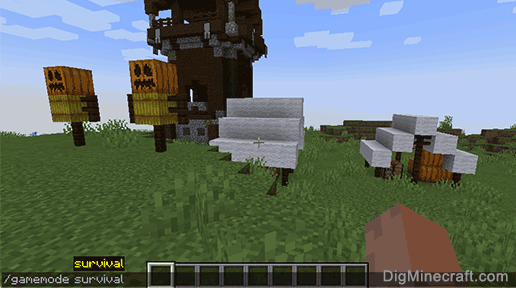
Sawise ngapusi wis ngetik, mode game bakal dianyari.
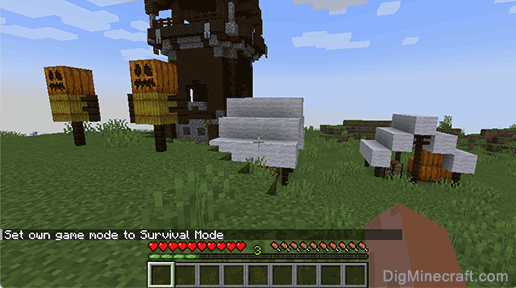
Sampeyan bakal bisa ndeleng pesen “Setel mode game kanggo mode Survival” katon ing sudhut kiwa ngisor jendela game kanggo nuduhake manawa mode game wis dianyari kanggo pamuter.
Sugeng, sampeyan mung ngerti carane nggunakake printah / gamemode ing Minecraft!
Printah mode game liyane
Sampeyan bisa nggunakake printah gamemode liyane ing Minecraft kayata:
Wiki minecraft
Tindakake wiki Minecraft babagan discord utawa kaca media sosial!
Aja duwe akun?

Komando / GameMode
Gamemode
Tingkat ijin dibutuhake
Watesan
Isi
Sintaksis []
Argumen []
Je:: Gamemode
Dadi: GameMode: Gamemode: enum lan gamemode: int: int
- kaslametan (bisa disingkat s utawa 0 ing Edisi Bedrock) kanggo mode Survival
- Kreatif (bisa disingkat c utawa 1 ing Edisi Bedrock) kanggo mode kreatif
- petualangan (bisa disingkat minangka utawa 2 ing Edisi Bedrock) kanggo mode petualangan
- Default (bisa disingkat d utawa 5) kanggo gaunemode standar [ Edisi Bedrock Mung ]
- Spectator kanggo mode penonton
Nemtokake target (s). Yen ora ditemtokake, gagal pamuter sing nindakake prentah kasebut. Kudu dadi jeneng pamuter, pamilih target utawa uuid [ Edition java mung ] . Lan target target kudu [ Je mung ] / kudu [ Mung ] jinis pamuter.
Asil []
| Printah | Micu | Edisi Jawa | Edisi Bedrock |
| sembarang | argumen ora ditemtokake kanthi bener | Ora mbatalake | Ora mbatalake |
| Gamemode: Int dudu ID mode game sing bener. | N / a | Gagal |
| Pamuter: Target ora ing jinis pamuter |
| utawa pamuter: target gagal mutusake kanggo siji utawa luwih pemain online | Gagal |
| utawa pamuter: target ora ditemtokake nalika eksekutif printah dudu pemain |
| Digunakake | Sukses |
Output []
| Printah | Edisi | Kahanan | Count sukses | / Sukses Toko Sukses . | / Asil Toko Ejut . |
| sembarang | Edisi Jawa | Ing gagal | 0 | 0 | 0 |
| Ing sukses | 1 | 1 | Cacahe pemain sing mode game diganti. |
| Edisi Bedrock | Ing gagal | 0 | N / a | N / a |
| Ing sukses | Jumlah pemain sing diangkah. | N / a | N / a |
Contone []
- Kanggo nyelehake pamuter pelaksisi menyang mode kreatif: / GameMode Creative / Gamemode C [ Edisi Bedrock Mung ] / GameMode 1 [ Edisi Bedrock Mung ]
- Kanggo nyelehake kabeh pemain menyang mode Survival: Gamemode Saiba @A
Deloken sisan [ ]
- / Defaultamode – Setel mode game dhisikan kanggo pemain gabung ing jagad iki.
Sejarah []
| Edition beta java |
| 1.8 | | Ditambahake / GameMode Player> mode> . Prentah mbutuhake pamuter lan gamemode nomer. |
| Edisi Jawa |
| 1.3.1 | 12w16a | / Gamemode saiki bisa digunakake ing singleplayer. |
| Sintaksis diganti kanggo / game GameMode> Pemain>, ing endi Pemain saiki opsional (gagal ing pangirim) lan mode bisa dadi nomer, utawa salah sawijining slamet, kreatif, s, utawa c . |
| 12w30a | Ngganti ID kanggo mode Survival saka 3 nganti 0, ganti / memoemode 3 menyang / GameMode 0 . |
| 1.8 | 14w05a | Ditambahake Spectator menyang / GameMode . |
| 1.9 | 15w43a | / GameMode Now nampilake ing mode mode game The Player ngalih. |
| 16w02a | Pamilih M saiki nampa nilai-nilai gamewode standar standar lan singkatan, kayata, lan petualangan, lan bisa uga negated uga (e.., @A [Gamemode =!Survival]). |
| 1.13 | 17w45A | Mbusak bentuk lan ID angka. |
| 1.19.3 | 22w45a | Saiki prentah iki nampa pitakonan gamumente, tinimbang subkommands harfiah. |
| Pocket Edition Alpha |
| v0.16.0 | mbangun 1 | Ditambahake / GameMode . |
| Fungsionalitas meh padha karo edition Java 1.10 panggunaan, kajaba / gamemode mung bisa nggunakake mode kreatif lan slamet. |
| Edisi Pocket |
| 1.1.0 | Alpha 1.1.0.0 | Nambah petualangan kanggo / GameMode . |
| Edisi Bedrock |
| 1.18.30 | beta 1.18.30.20 | Ditambahake 6 kanggo ngakses Mode Spectator. |
| 1.18.31 | Nambahake penonton kanggo ngakses mode spektator. |
| 1.19.30 | beta 1.19.30.20 | Mode game penonton ora bisa mlebu maneh liwat Gamemode 6 . |
10 printah konsol minecraft sing adhem kanggo 2022
Minecraft printah nawakake trabasan sing migunani lan input kritis kanggo ngatur jagad sing wis digawe ing game ekspolsive iki. Lan nalika nerangake printah, ana akeh kemungkinan kanggo nimbang.
Dheweke kalebu saka pilihan dhasar sing mbantu sampeyan nangani interaksi rutin kanthi cepet kanggo prentah sing luwih kuat sing bisa digunakake kanggo ngatur kabeh cuaca kanggo tanduran.
Kanggo mbantu sampeyan miwiti kanthi dhasar lan akeh alat sing bisa digunakake, kita lagi nggunakake sawetara printah dhasar sing kasedhiya, ditambah sawetara pilihan sing luwih dikenal. Sadurunge kita pirembagan babagan kabeh kerjane, iki 10 kita kelangan Minecraft Dhaptar printah kanggo 2022:
- Teleport saka papan kanggo papan
- Nelpon Objek lan Entitas
- Cara Ngganti Kesulitan
- Nyetel cuaca ing donya
- Cara Ngganti Mode Game
- Nggoleki struktur dolanan ing game game
- Ngirim pesen pribadi menyang pemain liyane
- Nyetel wektu dina ing jagad sampeyan
- Counting Entitas ing Donya Sampeyan
- Ngatur tim sampeyan
Terus maca babagan katrangan lengkap babagan saben fungsi, kanthi link menyang entri Gamedia sing cocog kanggo saben printah. Kanthi mangkono, sampeyan bisa langsung tindakake lan sinau kabeh sing dibutuhake kanggo nggunakake printah sing disenengi. Nanging pisanan, ringkesan cepet ing printah.
Apa printah console lan sampeyan nggunakake?
Ora yakin apa Minecraft printah konsol utawa ing ngendi sampeyan kudu nggunakake? Printah konsol minangka bagean gedhe babagan pamuter sing seneng Minecraft. Cara pemain nggunakake printah konsol kanggo PC gampang. Sampeyan mung kudu mbukak jendhela chatting ing game sampeyan, banjur ketik “/” ditambah karo dhawuhe. Lan ana macem-macem cara kanggo ngowahi paling Minecraft printah.
Nope, dudu “ngapusi”
Ing sawetara kahanan lan ing game liyane, sawetara printah kasebut bisa uga diarani “Cidra,” lan sawetara wong sing mbutuhake manawa sampeyan ngaktifake setelan “ngapusi” kanggo nggunakake. Ing Minecraft, Kepiye sampeyan nggunakake prentah console tumuju gaya dolanan.
Apa sampeyan pengin sijine kabeh lega ing kabeh wektu; Asring keturunan digital Digital nalika sampeyan mindhah saka sak panggonan menyang papan liyane? Utawa luwih becik sampeyan fokus ing perkara sing luwih gedhe? Pungkasane, pilihan sampeyan.
10 paling apik Minecraft printah konsol
1. Teleport saka papan kanggo papan
Salah sawijining printah dhasar sing paling migunani, Teleport nyedhiyakake cara cepet kanggo nguasai skala akeh Minecraft jagad. Ora ana slogi maneh ing antarane proyek utama lan kolaborator amarga Teleport mbantu sampeyan nggunakake wektu luwih strategis.
Game sing luwih gedhe lan luwih ambisi, luwih mungkin sampeyan bisa nemokake panggunaan sing apik kanggo teleport.
Pengin nindakake luwih akeh karo komando teleport? Sampeyan ing luck, amarga akeh cara liyane kanggo nggunakake. Saliyane obah dhewe saka siji papan menyang papan liyane, sampeyan uga bisa ngatur printah kanggo mindhah item lan pemain liyane ing sekitar peta sampeyan.
Klik liwat link ing ndhuwur kanggo ngerteni luwih macem-macem cara sampeyan bisa nggunakake komando teleport.
2. Nelpon Objek lan Entitas
Sebutake inti liyane Minecraft printah sing entuk akeh panggunaan, utamane minangka kanca ing komando teleport. Teleport mbantu sampeyan ngatasi tanpa kesulitan, lan saiki sampeyan bisa nggunakake simbok kanggo ngirim obyek sampeyan kepinginan kanggo lokasi sampeyan, mob, utawa obyek sing dibutuhake.
Sampeyan uga bisa nemtokake koordinat lokasi, ngidini sampeyan nimbali acara lan fitur tartamtu sing pengin, sanajan ora menyang lokasi sampeyan. Contone, sampeyan bisa nyelehake kilat ing ngendi sampeyan butuh. Nalika watesan game pasang tutup, sepira sampeyan bisa nggunakake printah iki, iku fungsi sing migunani banget karo potensial akeh.
3. Cara Ngganti Kesulitan
Sampeyan bisa uga ora kudu nggunakake printah iki saben sampeyan muter, nanging penting yen sampeyan butuh. Apa sampeyan bosen lan pengin luwih angel, utawa sampeyan bakal duwe setelan saiki lan butuh ambegan, salah sawijining kita sing paling gampang Minecraft Prentah Server bisa mbantu sampeyan lega.
Klik liwat menyang wiki ing ndhuwur kanggo informasi lan cathetan format ekstra. Intine, prentah iki gampang kaya iki; Ketik printah ROOT, ketik ing tingkat kangelan sing dikarepake, lan tekan Enter.
Pilihan sampeyan tentrem, Gampang, normal, lan hard. Contone, ketik “/ Kesulitan tentrem” yen sampeyan pengin pengalaman game sing luwih santai.
4. Nyetel cuaca ing donya
Ing Minecraft, Cuaca bisa dadi fitur dangkal lan komponen game kritis. Kadhangkala bisa dadi penting kanggo njaga akses menyang fitur tartamtu kaya banyu utawa srengenge, nggawe kemampuan kanggo ngatur cuaca sampeyan kanthi cara sing migunani banget.
Mung ketik printah ROOT lan nemtokake jinis pilihan lan durasi. Milih ing antarane cetha, udan, lan gludhug, saben implikasi dhewe MinecraftBeda Biomes sing beda.
Apa sampeyan wis maca liwat entri wiki kanggo printah kasebut, nanging isih kepengin weruh babagan apa cuaca ing cuaca ing Minecraft? Sampeyan uga bisa mriksa prekara sing migunani sampeyan ora ngerti babagan Video Cuaca Minecraft saka Omgcraft, saluran sing populer Minecraft Tutorial. Minangka pandhuan sing apik kanggo cuaca ing game kanthi panjelasan kanggo kabeh dhasar, ditambah informasi luwih maju kaya sampeyan bisa nggunakake variabel udan kanggo nggawe salju ing biomes tartamtu.
5. Cara Ngganti Mode Game
Kanggo menehi pemain kothak wedhi sing cocog kanggo gaya kasebut, Minecraft Mbusak papat mode game utama: kaslametan, kreatif, Petualangan, lan Spectator (ora kalebu hardcore Setelan, pemain sing biasane ora bisa milih).
Saben mode inti kasebut negesake aspek game lan cara sing beda kanggo dinikmati Minecraft. Dheweke uga njaluk panjelasan kanthi jeneng. Contone, “Kreatif” dirancang kanggo nggampangake tukang gawe lan mbusak bebaya sing khas, lan “slamet” nyemprotake babagan kumpul sumber daya lan dinamika gamelan konvensional luwih akeh.
6. Nemokake struktur game sing paling cedhak
Apa sampeyan nyoba golek bandha utawa usaha sing dikubur maneh menyang struktur sing akrab, printah Golek minangka cara sing apik kanggo njaga tab ing landmark. Mung ngetik / nemokake lan ketik jinis struktur, lan Minecraft kudu nampilake koordinat.
Priksa entri wiki kanggo dhaptar rinci babagan struktur sing beda-beda sampeyan bisa nemokake nggunakake printah Goleki, kanthi tautan sing nerangake babagan liyane babagan saben jinis. Iku ora mesthi printah fleksibel, nanging bisa dadi cara sing migunani kanggo navigasi kanthi bener nalika sampeyan nggunakake printah sing sadurunge. Kanthi koordiner koordinate akurat lan kemampuan kanggo teleport, sampeyan kudu bisa ngatasi kanthi gampang.
7. Ngirim pesen pribadi menyang pemain liyane
Bisa uga ana cara liya kanggo format MinecraftPrintah pesen pribadi, nanging iki minangka akar sing paling dingerteni. Kanthi ngetik / ngomong lan ngakoni format pesen lan konten sampeyan kanthi bener, sampeyan bisa entuk bewara penting kanggo pemain liyane utawa anggota tim kanthi cepet.
Fungsi / pitunjuk yaiku prasaja, nanging migunani yen sampeyan durung duwe cara sing wis diadegake kanggo komunikasi karo pamuter liyane. Priksa wiki kanggo kahanan lan tuntunan liyane babagan panggunaan luwih kompleks kanthi pemilih target sing beda.
8. Nyetel wektu dina ing jagad sampeyan
Anggere sampeyan ngerti dhasar siklus wektu lan awan / wengi ing Minecraft, Prentah wektu minangka cara sing gampang kanggo nyetel wektu ing game sampeyan. Bebarengan karo printah manajemen cuaca, iki minangka workaround sing gampang dienggo nalika sampeyan butuh srengenge utawa kahanan lingkungan tartamtu.
Sampeyan bisa muter lan nyetel wektu kanthi acak kanggo ngrasakake kenaikan 1 detik sing digunakake ing Minecraft, Utawa sampeyan bisa takon wiki kanggo sawetara prasetel sing migunani kaya srengenge lan srengenge. Ngluwihi wektu sing disenengi, iki uga cara sing trep kanggo luwih cepet luwih cepet.
9. Counting Entitas ing Donya Sampeyan
Komando / Tesfikat Nduwe macem-macem aplikasi sing beda-beda, utamane minangka alat ringkesan kanggo ngitung obyek utawa entitas ing lokasi sing diwenehake. Iki uga cara sing apik kanggo mriksa pemain utawa barang tartamtu kanggo kapentingan. Apa sampeyan tetep tab ing kanca utawa gerombolan zombie, gunakake prentah iki kanggo nindakake kahanan sadurunge tumindak luwih gedhe.
Kanthi prentah iki, kepiye cara nemtokake target penting lan mengaruhi jinis informasi sing bisa ditampa. Priksa entri wiki lengkap kanggo info babagan cara mriksa pemain individu uga cara ngitung klompok gedhe ing koordinat tartamtu.
10. Ngatur tim sampeyan
Ngatur klompok pangguna sing akeh ing Multiplayer bisa dadi hectic, nanging seri tim tim nyedhiyakake sawetara pilihan sing beda kanggo ngurus barang ing Minecraft. Saka pemain sing obah menyang tim sing beda kanggo njaga tab ing tim sing kasedhiya, kabeh diwiwiti karo printah iki.
Sampeyan bakal nemokake dhaptar lengkap variabel komando ing wiki printah tim ing ndhuwur, kanthi pandhuan kanggo saben variabel urutane critane critane. Sampeyan bisa nambah lan mbusak tim uga waspada lan mbusak pemain. Mung nggunakake variabel dhaptar kanggo mriksa info sampeyan lan lunga saka kono.
Mung sawetara cara kanggo nggedhekake game ing game
Kaya sing sampeyan bayangake saiki, Minecraft Printah minangka alat lan trabasan sing migunani banget. Dheweke bisa nindakake babagan kabeh kanggo ngatur unsur utama kaya cuaca lan angel kanggo mbantu sampeyan ngatur sumber daya game. Siap kanggo njaga stockpile printah console sing gampang dienggo? Isih akeh pilihan liyane kanggo njelajah.
Ngendi golek printah konsol sing migunani liyane
Elinga, sampeyan bisa nemokake dhaptar trabasan sing kasedhiya ing Minecraft printah wiki. Iki minangka gudang sing paling gedhe, paling gedhe ing printah console lan saiki sing kasedhiya ing game. Nggunakake wiki mesthi cara sing apik kanggo tetep dianyari lan malah sinau trik anyar minangka level keterampilan sampeyan tuwuh.
Kaca kasebut bisa uga katon sethithik teknis ing wiwitan, nanging sampeyan bisa nggulung langsung menyang pandhuan utama dhasar nalika sampeyan miwiti. Utawa, sampeyan bisa nggunakake kaca minangka sumber lan sinau luwih akeh babagan cara sing beda fungsi.
Contone, nambah argumen lan variabel sing luwih kompleks kanggo prentah sampeyan bisa ngasilake refinsi apa sing bisa digayuh. Ora ana cara sing luwih apik kanggo nggedhekake repertoire lan entuk pinggiran ekstra ing game sampeyan.
Game liyane sing apik kanggo njelajah
Minecraft minangka judhul gedhe kanthi jumlah konten kanggo njelajah, lan menehi jutaan pemain kanthi macem-macem pancing supaya bisa ditindakake. Saka Mod mod menyang kabeh slate game spin, kaya sing populer Minecraft: mode crita, Apa sing diwiwiti minangka judhul niche wis thukul dadi waral ing kabeh francais kanthi populasi pamuter sing luwih gedhe tinimbang sawetara negara.
Yen sampeyan pengin nambahake anyar kanggo katalog sampeyan, sanadyan, sampeyan kudu mriksa dhaptar 13 game PC klasik. HP Tech njupuk kontributor Tulie Finley-moise nawakake profil lengkap babagan fitur sing mbantu njaga akeh klasik lan judhul klasik ing rotasi biasa. Sampeyan bisa tetep sibuk pirang-pirang taun nyoba mriksa kabeh dhaptar iki.
Pilihan kanggo pemain luwih enom
Bagéan saka MinecraftBandhing Broembah sing amba yaiku transpends paling demografi, nggambar ing tukang game kabeh nalika dadi pilihan sing ramah kulawarga. Sawise sampeyan lan tim sampeyan wis nguwasani sing paling migunani Minecraft Prentah, priksa dhaptar kita saka 12 game sing paling apik kanggo bocah-bocah golek pilihan sing luwih apik kanggo para pemain enom.
Sampeyan bakal nemokake akeh pilihan kalebu game bangunan logika sing cocog karo umur, simulator sing populer, lan klasik sing populer sing akeh pemain sing nyenengake sajrone urip. Nyana klasik sing ramah Goosebumps lan Wars Star Wars, nanging uga judhul dhasar kaya Sid Meier Peradaban lan malah favorit indie anyar kaya retro sisih-scroller Cuphead.
Duwe pengalaman karo Minecraft printah lan “Cidra” uga bisa mbantu nggawe trabasan konsol kanggo Multiplayer ing judhul sing padha.
Babagan penulis
Dwight Pavlovic minangka panulis kontribusi kanggo HP® Tech njupuk. Dwight minangka panulis musik lan teknologi adhedhasar West Virginia.




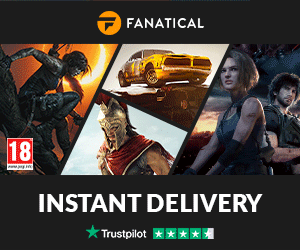

0 Comments
Cara nggunakake printah Gamewode ing Minecraft, Komando / Gamemode – Wiki Minecraft
Wiki minecraft
Cara nggunakake printah gamemode ing Minecraft
Tutorial Minecraft iki nerangake carane nggunakake printah / Gamemode kanthi gambar lan instruksi langkah-langkah.
Sampeyan bisa nggunakake printah / gamemode kanggo ngganti antarane mode game kapan wae (kreatif, slamet, petualangan utawa penonton) kanggo jagad minecraft. Ayo njelajah Cara nggunakake ngapusi iki (printah game).
Platform sing didhukung
Printah / GameMode kasedhiya ing versi Minecraft ing ngisor iki:
* Versi sing ditambah utawa dicopot, yen ana.
Cathetan: Edisi Pocket (PE), Xbox One, PS4, Nintendo Switch, lan Windows 10 Edition saiki diarani Bedrock Edition. Kita bakal terus nuduhake dhewe kanggo sejarah versi.
Syarat
Kanggo nglakokake printah game ing Minecraft, sampeyan kudu ngaktifake Cidra ing jagad sampeyan.
Printah GameMode
Komando Gamemode ing Minecraft Java Edition (PC / Mac)
Ing Minecraft Java Edition (PC / Mac), sintaks kanggo ngganti mode game kanggo pamuter yaiku:
Definisi
(uga singkatan S utawa 0 ing edition Java 1.12 lan luwih tuwa)
(uga singkatan c utawa 1 ing java edisi 1.12 lan luwih tuwa)
(uga singkatan A utawa 2 ing Java Edition 1.12 lan luwih tuwa)
(uga singkatan SP utawa 3 ing Java Edition 1.12 lan luwih tuwa)
Tip: Sampeyan ora bisa nggunakake singkatan sing diwiwiti ing edition Java 1.13.
Komando Gamemode ing Edisi Pocket Minecraft (PE)
Ing Minecraft Pocket Edition (PE), sintaks kanggo ngganti mode game kanggo pamuter yaiku:
Definisi
Komando Gamemode ing Minecraft Xbox One Edition
Ing minecraft Xbox One edition, sintaks kanggo ngganti mode game kanggo pamuter yaiku:
Definisi
Komando Gamemode ing Edisi Minecraft PS4
Ing Edisi PS4 Minecraft, sintaks kanggo ngganti mode game kanggo pamuter yaiku:
Definisi
Komando gamemode ing Minecraft Nintendo SWELL EDITION
Ing Minecraft Pocket Edition (PE), sintaks kanggo ngganti mode game kanggo pamuter yaiku:
Definisi
Komando Gamemode ing Minecraft Windows 10 Edition
Ing Minecraft Windows 10 Edition, sintaks kanggo ngganti mode game kanggo pamuter yaiku:
Definisi
Komando Gamemode ing Edisi Pendhidhikan Minecraft
Ing Edisi Pendhidhikan Minecraft, sintaks kanggo ngganti mode game kanggo pamuter yaiku:
Definisi
Tuladha
Tuladha ing Jawa Edition (PC / Mac) 1.13, 1.14, 1.15, 1.16, 1.17, 1.18, 1.19 lan 1.20
Kanggo ngeset mode game kanggo kreatif kanggo pamuter sing jenenge DigmineCraft ing Minecraft 1.13, 1.14, 1.15, 1.16, 1.17, 1.18, 1.19 lan 1.20:
Kanggo ngeset mode game kanggo kaslametan kanggo pamuter acak:
Kanggo ngeset mode game kanggo slamet kanggo pamuter sing nglakokake printah kasebut:
Tuladha ing Jawa Edition (PC / Mac) 1.11 lan 1.12
Kanggo ngeset mode game kanggo ngulandara kanggo pamuter sing jenenge DigmineCraft ing Minecraft 1.11 lan 1.12:
Kanggo ngeset mode game kanggo kreatif kanggo kabeh pemain:
Conto ing Edisi Edisi (PE)
Kanggo ngeset mode game kanggo slamet kanggo pamuter sing jenenge digugas ing Minecract PE:
Kanggo ngeset mode game kanggo kaslametan kanggo kabeh pemain:
Kanggo ngeset mode game kanggo kreatif kanggo pamuter sing nglakokake printah kasebut:
Tuladha ing edition Xbox One
Kanggo ngeset mode game kanggo kreatif kanggo pamuter sing jenenge Digminecraft ing Minecraft Xbox One edition:
Kanggo ngeset mode game kanggo kreatif kanggo kabeh pemain:
Kanggo ngeset mode game kanggo slamet kanggo pamuter sing nglakokake printah kasebut:
Tuladha ing edition PS4
Kanggo ngeset mode game kanggo kaslametan kanggo pamuter sing jenenge DigmineCraft ing Edition MinecMard PS4:
Kanggo ngeset mode game kanggo kaslametan kanggo kabeh pemain:
Kanggo ngeset mode game kanggo kreatif kanggo pamuter sing nglakokake printah kasebut:
Tuladha ing Nintendo Lock Edition
Kanggo ngeset mode game kanggo kaslametan kanggo pamuter sing jenenge digraftomraf ing minecraft Nintendo SWit Switch:
Kanggo ngeset mode game kanggo kaslametan kanggo pamuter acak:
Kanggo ngeset mode game kanggo kreatif kanggo pamuter sing nglakokake printah kasebut:
Conto ing Windows 10 Edition
Kanggo ngeset mode game kanggo ngulandara kanggo pamuter sing jenenge Digformraft ing Minecraft Windows 10 Edition:
Kanggo ngeset mode game kanggo petualangan kanggo kabeh pemain:
Kanggo ngeset mode game kanggo slamet kanggo pamuter sing nglakokake printah kasebut:
Tuladha ing Edisi Pendhidhikan
Kanggo ngeset mode game kanggo kaslametan kanggo pamuter sing jenenge DigmineCraft ing Edition Edition Minecraft:
Kanggo ngeset mode game kanggo kaslametan kanggo kabeh pemain:
Kanggo ngeset mode game kanggo kreatif kanggo pamuter sing nglakokake printah kasebut:
Cara ngetik printah kasebut
1. Bukak jendela obrolan
Cara paling gampang kanggo mbukak komando ing Minecraft ana ing jendela obrolan. Kontrol game kanggo mbukak jendhela chatting gumantung saka versi Minecraft:
2. Ketik printah kasebut
Ing conto iki, kita bakal nyetel mode game kanggo slamet karo printah ing ngisor iki:
Ketik printah ing jendela ngobrol. Nalika sampeyan ngetik, sampeyan bakal bisa ndeleng printah kasebut katon ing sudhut kiwa ngisor jendela. Pencet tombol ENTER kanggo mbukak printah kasebut.
Sawise ngapusi wis ngetik, mode game bakal dianyari.
Sampeyan bakal bisa ndeleng pesen “Setel mode game kanggo mode Survival” katon ing sudhut kiwa ngisor jendela game kanggo nuduhake manawa mode game wis dianyari kanggo pamuter.
Sugeng, sampeyan mung ngerti carane nggunakake printah / gamemode ing Minecraft!
Printah mode game liyane
Sampeyan bisa nggunakake printah gamemode liyane ing Minecraft kayata:
Wiki minecraft
Tindakake wiki Minecraft babagan discord utawa kaca media sosial!
Aja duwe akun?
Komando / GameMode
Gamemode
Tingkat ijin dibutuhake
Watesan
Isi
Sintaksis []
Argumen []
Je:: Gamemode
Dadi: GameMode: Gamemode: enum lan gamemode: int: int
Nemtokake target (s). Yen ora ditemtokake, gagal pamuter sing nindakake prentah kasebut. Kudu dadi jeneng pamuter, pamilih target utawa uuid [ Edition java mung ] . Lan target target kudu [ Je mung ] / kudu [ Mung ] jinis pamuter.
Asil []
Output []
Contone []
Deloken sisan [ ]
Sejarah []
10 printah konsol minecraft sing adhem kanggo 2022
Minecraft printah nawakake trabasan sing migunani lan input kritis kanggo ngatur jagad sing wis digawe ing game ekspolsive iki. Lan nalika nerangake printah, ana akeh kemungkinan kanggo nimbang.
Dheweke kalebu saka pilihan dhasar sing mbantu sampeyan nangani interaksi rutin kanthi cepet kanggo prentah sing luwih kuat sing bisa digunakake kanggo ngatur kabeh cuaca kanggo tanduran.
Kanggo mbantu sampeyan miwiti kanthi dhasar lan akeh alat sing bisa digunakake, kita lagi nggunakake sawetara printah dhasar sing kasedhiya, ditambah sawetara pilihan sing luwih dikenal. Sadurunge kita pirembagan babagan kabeh kerjane, iki 10 kita kelangan Minecraft Dhaptar printah kanggo 2022:
Terus maca babagan katrangan lengkap babagan saben fungsi, kanthi link menyang entri Gamedia sing cocog kanggo saben printah. Kanthi mangkono, sampeyan bisa langsung tindakake lan sinau kabeh sing dibutuhake kanggo nggunakake printah sing disenengi. Nanging pisanan, ringkesan cepet ing printah.
Apa printah console lan sampeyan nggunakake?
Ora yakin apa Minecraft printah konsol utawa ing ngendi sampeyan kudu nggunakake? Printah konsol minangka bagean gedhe babagan pamuter sing seneng Minecraft. Cara pemain nggunakake printah konsol kanggo PC gampang. Sampeyan mung kudu mbukak jendhela chatting ing game sampeyan, banjur ketik “/” ditambah karo dhawuhe. Lan ana macem-macem cara kanggo ngowahi paling Minecraft printah.
Nope, dudu “ngapusi”
Ing sawetara kahanan lan ing game liyane, sawetara printah kasebut bisa uga diarani “Cidra,” lan sawetara wong sing mbutuhake manawa sampeyan ngaktifake setelan “ngapusi” kanggo nggunakake. Ing Minecraft, Kepiye sampeyan nggunakake prentah console tumuju gaya dolanan.
Apa sampeyan pengin sijine kabeh lega ing kabeh wektu; Asring keturunan digital Digital nalika sampeyan mindhah saka sak panggonan menyang papan liyane? Utawa luwih becik sampeyan fokus ing perkara sing luwih gedhe? Pungkasane, pilihan sampeyan.
10 paling apik Minecraft printah konsol
1. Teleport saka papan kanggo papan
Salah sawijining printah dhasar sing paling migunani, Teleport nyedhiyakake cara cepet kanggo nguasai skala akeh Minecraft jagad. Ora ana slogi maneh ing antarane proyek utama lan kolaborator amarga Teleport mbantu sampeyan nggunakake wektu luwih strategis.
Game sing luwih gedhe lan luwih ambisi, luwih mungkin sampeyan bisa nemokake panggunaan sing apik kanggo teleport.
Pengin nindakake luwih akeh karo komando teleport? Sampeyan ing luck, amarga akeh cara liyane kanggo nggunakake. Saliyane obah dhewe saka siji papan menyang papan liyane, sampeyan uga bisa ngatur printah kanggo mindhah item lan pemain liyane ing sekitar peta sampeyan.
Klik liwat link ing ndhuwur kanggo ngerteni luwih macem-macem cara sampeyan bisa nggunakake komando teleport.
2. Nelpon Objek lan Entitas
Sebutake inti liyane Minecraft printah sing entuk akeh panggunaan, utamane minangka kanca ing komando teleport. Teleport mbantu sampeyan ngatasi tanpa kesulitan, lan saiki sampeyan bisa nggunakake simbok kanggo ngirim obyek sampeyan kepinginan kanggo lokasi sampeyan, mob, utawa obyek sing dibutuhake.
Sampeyan uga bisa nemtokake koordinat lokasi, ngidini sampeyan nimbali acara lan fitur tartamtu sing pengin, sanajan ora menyang lokasi sampeyan. Contone, sampeyan bisa nyelehake kilat ing ngendi sampeyan butuh. Nalika watesan game pasang tutup, sepira sampeyan bisa nggunakake printah iki, iku fungsi sing migunani banget karo potensial akeh.
3. Cara Ngganti Kesulitan
Sampeyan bisa uga ora kudu nggunakake printah iki saben sampeyan muter, nanging penting yen sampeyan butuh. Apa sampeyan bosen lan pengin luwih angel, utawa sampeyan bakal duwe setelan saiki lan butuh ambegan, salah sawijining kita sing paling gampang Minecraft Prentah Server bisa mbantu sampeyan lega.
Klik liwat menyang wiki ing ndhuwur kanggo informasi lan cathetan format ekstra. Intine, prentah iki gampang kaya iki; Ketik printah ROOT, ketik ing tingkat kangelan sing dikarepake, lan tekan Enter.
Pilihan sampeyan tentrem, Gampang, normal, lan hard. Contone, ketik “/ Kesulitan tentrem” yen sampeyan pengin pengalaman game sing luwih santai.
4. Nyetel cuaca ing donya
Ing Minecraft, Cuaca bisa dadi fitur dangkal lan komponen game kritis. Kadhangkala bisa dadi penting kanggo njaga akses menyang fitur tartamtu kaya banyu utawa srengenge, nggawe kemampuan kanggo ngatur cuaca sampeyan kanthi cara sing migunani banget.
Mung ketik printah ROOT lan nemtokake jinis pilihan lan durasi. Milih ing antarane cetha, udan, lan gludhug, saben implikasi dhewe MinecraftBeda Biomes sing beda.
Apa sampeyan wis maca liwat entri wiki kanggo printah kasebut, nanging isih kepengin weruh babagan apa cuaca ing cuaca ing Minecraft? Sampeyan uga bisa mriksa prekara sing migunani sampeyan ora ngerti babagan Video Cuaca Minecraft saka Omgcraft, saluran sing populer Minecraft Tutorial. Minangka pandhuan sing apik kanggo cuaca ing game kanthi panjelasan kanggo kabeh dhasar, ditambah informasi luwih maju kaya sampeyan bisa nggunakake variabel udan kanggo nggawe salju ing biomes tartamtu.
5. Cara Ngganti Mode Game
Kanggo menehi pemain kothak wedhi sing cocog kanggo gaya kasebut, Minecraft Mbusak papat mode game utama: kaslametan, kreatif, Petualangan, lan Spectator (ora kalebu hardcore Setelan, pemain sing biasane ora bisa milih).
Saben mode inti kasebut negesake aspek game lan cara sing beda kanggo dinikmati Minecraft. Dheweke uga njaluk panjelasan kanthi jeneng. Contone, “Kreatif” dirancang kanggo nggampangake tukang gawe lan mbusak bebaya sing khas, lan “slamet” nyemprotake babagan kumpul sumber daya lan dinamika gamelan konvensional luwih akeh.
6. Nemokake struktur game sing paling cedhak
Apa sampeyan nyoba golek bandha utawa usaha sing dikubur maneh menyang struktur sing akrab, printah Golek minangka cara sing apik kanggo njaga tab ing landmark. Mung ngetik / nemokake lan ketik jinis struktur, lan Minecraft kudu nampilake koordinat.
Priksa entri wiki kanggo dhaptar rinci babagan struktur sing beda-beda sampeyan bisa nemokake nggunakake printah Goleki, kanthi tautan sing nerangake babagan liyane babagan saben jinis. Iku ora mesthi printah fleksibel, nanging bisa dadi cara sing migunani kanggo navigasi kanthi bener nalika sampeyan nggunakake printah sing sadurunge. Kanthi koordiner koordinate akurat lan kemampuan kanggo teleport, sampeyan kudu bisa ngatasi kanthi gampang.
7. Ngirim pesen pribadi menyang pemain liyane
Bisa uga ana cara liya kanggo format MinecraftPrintah pesen pribadi, nanging iki minangka akar sing paling dingerteni. Kanthi ngetik / ngomong lan ngakoni format pesen lan konten sampeyan kanthi bener, sampeyan bisa entuk bewara penting kanggo pemain liyane utawa anggota tim kanthi cepet.
Fungsi / pitunjuk yaiku prasaja, nanging migunani yen sampeyan durung duwe cara sing wis diadegake kanggo komunikasi karo pamuter liyane. Priksa wiki kanggo kahanan lan tuntunan liyane babagan panggunaan luwih kompleks kanthi pemilih target sing beda.
8. Nyetel wektu dina ing jagad sampeyan
Anggere sampeyan ngerti dhasar siklus wektu lan awan / wengi ing Minecraft, Prentah wektu minangka cara sing gampang kanggo nyetel wektu ing game sampeyan. Bebarengan karo printah manajemen cuaca, iki minangka workaround sing gampang dienggo nalika sampeyan butuh srengenge utawa kahanan lingkungan tartamtu.
Sampeyan bisa muter lan nyetel wektu kanthi acak kanggo ngrasakake kenaikan 1 detik sing digunakake ing Minecraft, Utawa sampeyan bisa takon wiki kanggo sawetara prasetel sing migunani kaya srengenge lan srengenge. Ngluwihi wektu sing disenengi, iki uga cara sing trep kanggo luwih cepet luwih cepet.
9. Counting Entitas ing Donya Sampeyan
Komando / Tesfikat Nduwe macem-macem aplikasi sing beda-beda, utamane minangka alat ringkesan kanggo ngitung obyek utawa entitas ing lokasi sing diwenehake. Iki uga cara sing apik kanggo mriksa pemain utawa barang tartamtu kanggo kapentingan. Apa sampeyan tetep tab ing kanca utawa gerombolan zombie, gunakake prentah iki kanggo nindakake kahanan sadurunge tumindak luwih gedhe.
Kanthi prentah iki, kepiye cara nemtokake target penting lan mengaruhi jinis informasi sing bisa ditampa. Priksa entri wiki lengkap kanggo info babagan cara mriksa pemain individu uga cara ngitung klompok gedhe ing koordinat tartamtu.
10. Ngatur tim sampeyan
Ngatur klompok pangguna sing akeh ing Multiplayer bisa dadi hectic, nanging seri tim tim nyedhiyakake sawetara pilihan sing beda kanggo ngurus barang ing Minecraft. Saka pemain sing obah menyang tim sing beda kanggo njaga tab ing tim sing kasedhiya, kabeh diwiwiti karo printah iki.
Sampeyan bakal nemokake dhaptar lengkap variabel komando ing wiki printah tim ing ndhuwur, kanthi pandhuan kanggo saben variabel urutane critane critane. Sampeyan bisa nambah lan mbusak tim uga waspada lan mbusak pemain. Mung nggunakake variabel dhaptar kanggo mriksa info sampeyan lan lunga saka kono.
Mung sawetara cara kanggo nggedhekake game ing game
Kaya sing sampeyan bayangake saiki, Minecraft Printah minangka alat lan trabasan sing migunani banget. Dheweke bisa nindakake babagan kabeh kanggo ngatur unsur utama kaya cuaca lan angel kanggo mbantu sampeyan ngatur sumber daya game. Siap kanggo njaga stockpile printah console sing gampang dienggo? Isih akeh pilihan liyane kanggo njelajah.
Ngendi golek printah konsol sing migunani liyane
Elinga, sampeyan bisa nemokake dhaptar trabasan sing kasedhiya ing Minecraft printah wiki. Iki minangka gudang sing paling gedhe, paling gedhe ing printah console lan saiki sing kasedhiya ing game. Nggunakake wiki mesthi cara sing apik kanggo tetep dianyari lan malah sinau trik anyar minangka level keterampilan sampeyan tuwuh.
Kaca kasebut bisa uga katon sethithik teknis ing wiwitan, nanging sampeyan bisa nggulung langsung menyang pandhuan utama dhasar nalika sampeyan miwiti. Utawa, sampeyan bisa nggunakake kaca minangka sumber lan sinau luwih akeh babagan cara sing beda fungsi.
Contone, nambah argumen lan variabel sing luwih kompleks kanggo prentah sampeyan bisa ngasilake refinsi apa sing bisa digayuh. Ora ana cara sing luwih apik kanggo nggedhekake repertoire lan entuk pinggiran ekstra ing game sampeyan.
Game liyane sing apik kanggo njelajah
Minecraft minangka judhul gedhe kanthi jumlah konten kanggo njelajah, lan menehi jutaan pemain kanthi macem-macem pancing supaya bisa ditindakake. Saka Mod mod menyang kabeh slate game spin, kaya sing populer Minecraft: mode crita, Apa sing diwiwiti minangka judhul niche wis thukul dadi waral ing kabeh francais kanthi populasi pamuter sing luwih gedhe tinimbang sawetara negara.
Yen sampeyan pengin nambahake anyar kanggo katalog sampeyan, sanadyan, sampeyan kudu mriksa dhaptar 13 game PC klasik. HP Tech njupuk kontributor Tulie Finley-moise nawakake profil lengkap babagan fitur sing mbantu njaga akeh klasik lan judhul klasik ing rotasi biasa. Sampeyan bisa tetep sibuk pirang-pirang taun nyoba mriksa kabeh dhaptar iki.
Pilihan kanggo pemain luwih enom
Bagéan saka MinecraftBandhing Broembah sing amba yaiku transpends paling demografi, nggambar ing tukang game kabeh nalika dadi pilihan sing ramah kulawarga. Sawise sampeyan lan tim sampeyan wis nguwasani sing paling migunani Minecraft Prentah, priksa dhaptar kita saka 12 game sing paling apik kanggo bocah-bocah golek pilihan sing luwih apik kanggo para pemain enom.
Sampeyan bakal nemokake akeh pilihan kalebu game bangunan logika sing cocog karo umur, simulator sing populer, lan klasik sing populer sing akeh pemain sing nyenengake sajrone urip. Nyana klasik sing ramah Goosebumps lan Wars Star Wars, nanging uga judhul dhasar kaya Sid Meier Peradaban lan malah favorit indie anyar kaya retro sisih-scroller Cuphead.
Duwe pengalaman karo Minecraft printah lan “Cidra” uga bisa mbantu nggawe trabasan konsol kanggo Multiplayer ing judhul sing padha.
Babagan penulis
Dwight Pavlovic minangka panulis kontribusi kanggo HP® Tech njupuk. Dwight minangka panulis musik lan teknologi adhedhasar West Virginia.